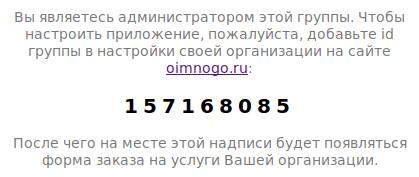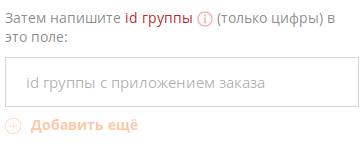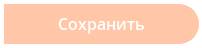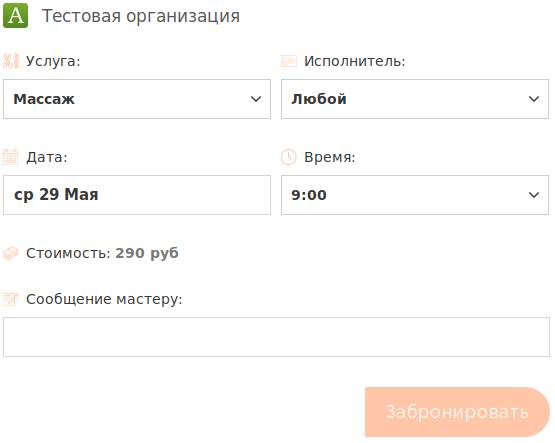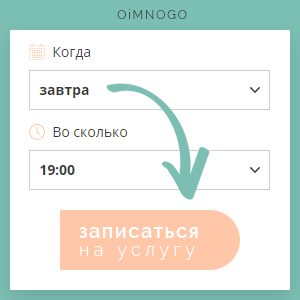Виджет быстрого заказа
Виджет заказов - это программа, состоящая из формы бронирования и кнопки для её вызова. Эта программа встраивается в любой сайт через javascript код. Вы можете разместить этот виджет на своём сайте. Это позволит клиентам записываться на Ваши услуги на Вашем сайте.
У Вас есть собственный сайт? Тогда с помощью виджета oimnogo Вы сможете создать всплывающую форму для записи на услуги. Это увеличит количество ваших клиентов - они смогут записываться на услуги не только через страницу организации на сайте oimnogo.ru, но и на Вашем сайте.
Виджет добавляет на страницу кнопку заказа, которая вызывает всплывающее меню. На компьютерах кнопка выглядит так:

На планшетах и мобильных кнопка выглядит так:

Проверить работу виджета можно на
этой странице (в правом нижнем углу появится кнопка заказа после загрузки страницы).
Для установки виджета на сайт, поставьте код виджета внутри тега
<body>...</body> на каждую страницу сайта. Код виджета можно найти на странице настроек организации. Код имеет вид:
<script src="https://oimnogo.ru/widget/order/widget.js" orgid="id_организации" charset="UTF-8"></script>
Обратите внимание, что на месте
"id_организации" в коде виджета ставится id вашей организации. Его можно узнать на странице настроек организации, в закладке "Виджет".
В случае деактивации организации самим владельцем через страницу настроек, виджет покажет, что организация деактивирована и записаться на услуги нельзя. Также если организация находится в режиме "отпуска", то виджет покажет, что в данный момент записаться на услуги нельзя - надо зайти позже.
Настройка виджета
Существуют возможность настроить внешний вида виджета.
Разберём функционал на примере. Предположим, что появилась необходимость изменить текст кнопки вызова виджета и положение на экране. Напишем на кнопке фразу "Сделать заказ" и поместим в левый нижний угол экрана. Для этого перед вызовом виджета вставим код, чтобы получилось так:
<script>
var oimnogoOrderConfig = {
buttonText: 'Сделать заказ',
buttonPosition: 'left'
};
</script>
<script src="https://oimnogo.ru/widget/order/widget.js" orgid="id_организации" charset="UTF-8"></script>
Объект
oimnogoOrderConfig, содержащий параметр
buttonText и
buttonPosition переопределяет эти параметры в виджете. Поэтому при загрузке страницы с таким кодом надпись на кнопке виджета будет 'Сделать заказ', а расположена кнопка будет в левом нижнем углу.
Cуществуют следующие параметры, которые можно переопределить:
| Название параметра |
Значение по умолчанию |
Возможные значения |
Что меняет |
| buttonText |
Записаться к мастеру |
Любой текст. Максимум 2 слова |
надпись на кнопке |
| buttonBGColor |
#79bbaf |
цвет в hex или rgb формате |
цветa фона кнопки |
| buttonShow |
true |
true или false |
показать/скрыть кнопку (скрывается, если используется своя) |
| buttonAnimation |
true |
true или false |
работает ли анимация кнопки |
| buttonPosition |
right (справа внизу) |
left, right, left-top, right-top |
положение кнопки |
| buttonIcon |
true |
true или false |
показать/скрыть иконку |
| popupHeaderText |
Сделать заказ |
Любой текст. Максимум 3 слова |
надпись вверху всплывающего окна заказа |
| popupHeaderColor |
#fff |
цвет в hex или rgb формате |
цвет текста заголовка |
| popupHeaderBGColor |
#ffc7a8 |
цвет в hex или rgb формате |
цвет фона заголовка |
Если вам необходимы дополнительные параметры, пожалуйста, напишите нам на электронную почту
admin@oimnogo.ru или через форму
обратной связи
Приложение для бронирования услуг через ВКонтакте
Появилось приложение для бронирования услуг через ВКонтакте. Это приложение устанавливается в боковом меню вашей группы/сообщества и служит для записи клиентов на услуги.

Для установки приложения перейдите по этой
ссылке и выберите, в какую группу необходимо установить приложение (вы должны быть администратором группы). После установки кликните на приложение и появится инструкция по его настройке:
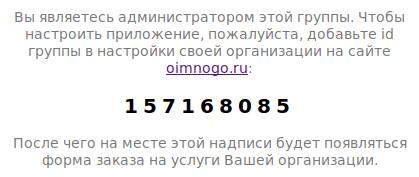
Скопируйте id своей группы. Затем перейдите на сайт oimnogo.ru, войдите в настройки организации, кликните закладку "Виджет" и найдите раздел "Запись через Вконтакте". В поле "id группы" вставьте полученный id своей группы:
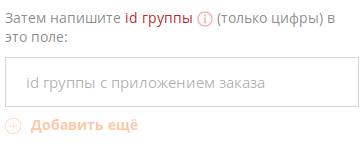
Обратите внимание, что возможно использовать приложение с записью на услуги Вашей организации в нескольких группах одновременно. Для этого сохраните в организации все id групп, в которых установлено приложение. Для этого нажмите кнопку "Добавить ещё" под полем ввода id, и появится дополнительное поле для ввода id следующей группы.
Обязательно сохраните форму после внесения изменений кнопкой "Сохранить" внизу формы:
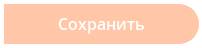
После сохранения id группы в настройках организации, перейдите в группу ВКонтакте. Откройте приложение и проверьте появилась ли форма заказа с данными Вашей организации:
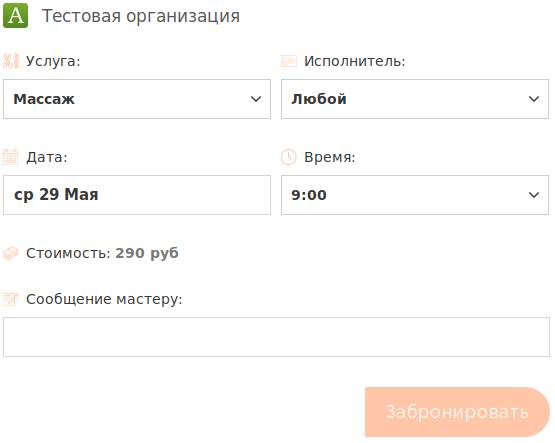
Баннеры
Если у вас нет возможности установить виджет заказа на сайт, то предлагаем картинки-баннеры в различных размерах (4 варианта баннеров по 7 разных размеров: 120x600, 160x600, 300x300, 300x250, 468x60, 600x90, 728x90).
Скачать все баннеры можно по этой
ссылке (ZIP архив на 687 КБ).
Примеры баннеров:
- каждый из этих баннеров выполнен в 7 разных размерах. Сделайте баннеры ссылками на страницу заказа вашей организации и клиенты станут записываться чаще!
 Для установки приложения перейдите по этой ссылке и выберите, в какую группу необходимо установить приложение (вы должны быть администратором группы). После установки кликните на приложение и появится инструкция по его настройке:
Для установки приложения перейдите по этой ссылке и выберите, в какую группу необходимо установить приложение (вы должны быть администратором группы). После установки кликните на приложение и появится инструкция по его настройке: